Nem sikerült elindítani a biztonsági központ ablak 10

Gyakran a Windows eszköztár 10 látjuk a dobozban egy piros X, amely jelzi a riasztó biztonsági rendszert. Ha rákattintunk, akkor megjelenik a „Security Center szolgáltatás le van tiltva. Az engedélyezéséhez kattintson vagy koppintson ide. " Azonban hiba történik elvégzése után az ajánlott intézkedéseket. Hogyan lehet kijavítani, és hogyan, hogy a biztonsági szolgálat a Windows 10?
Ways, hogy megoldja a problémát
Ha munka közben egy PC Windows 10, akkor szembesülnek azzal a problémával, ha nem tudja elindítani a Windows 10 Biztonsági központ, érdemes megnézni a számítógép vírusok. A legtöbb esetben ez a hiba, mert a változások a rendszerleíró adatbázis és ki a szolgáltatást, a rosszindulatú szoftverek.
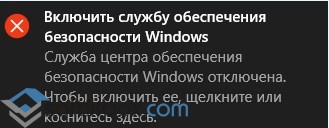
Indítsa el a kívánt szolgáltatás a Windows 10 a következő módszerrel:
- Hit «Win + R» és írja «services.msc».
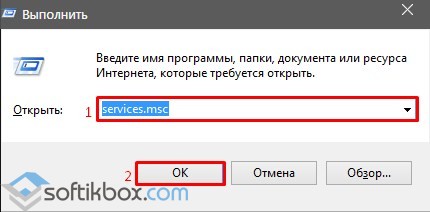
- Nyissa meg a Szolgáltatások ablakot. Keresünk szolgáltatás „Security Center”. Kattintson egy elemre, kattintson a jobb gombbal, és válassza ki a „Tulajdonságok”.
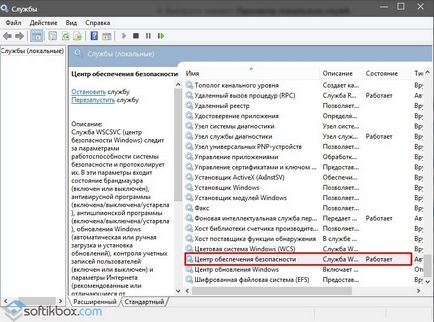
- Az „Indítás típusa” válassza ki a „Automatikus (Késleltetett indítás)”.
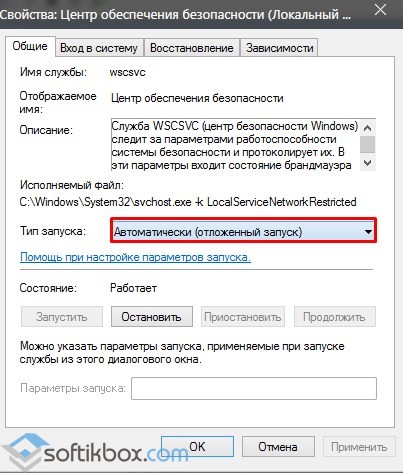
- Akkor megyünk ezen a lapon az „Állapot”, és nyomja meg a „Start”.
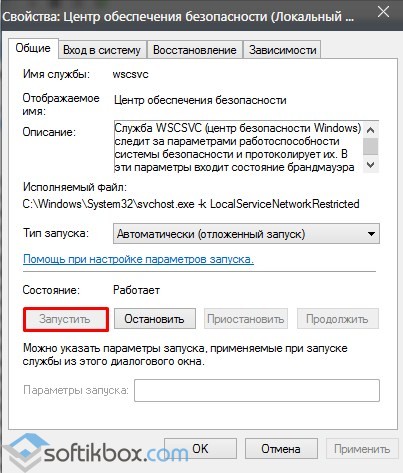
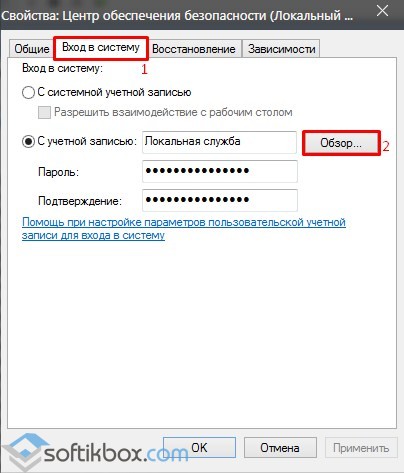
- Egy kis ablak nyílik. Az „Enter a kijelölendő objektumok nevét” meg kell határozni a nevét a saját számítógépén. Most kattintson a "Check Names".
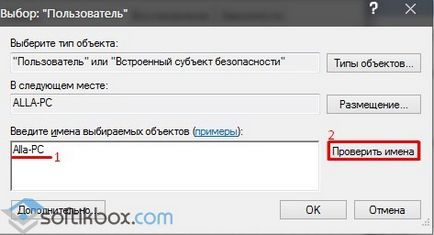
- A következő ablakban adja meg a rendszergazda jelszavát, ne az ő számlája, vagyis a rendszergazda. Ismételt jelszót, és kattintson az „Apply”.
- Az újraindítás után a PC-szolgáltatás engedélyezve lesz. Ez a legbiztonságosabb módja annak, hogy megoldja a problémát.
FONTOS! Ezzel a szolgáltatással a következő szolgáltatásokat szorosan összefügg, amelyeknek az állapota az ellenőrizni kívánt és a változás, ha az inaktív: A Windows Management műszerek, Remote Procedure Call (RPC), launcher DCOM-folyamat szerver, az RPC végpont.
Ha ez a módszer nem működik, akkor végre kell hajtani a rendszerleíró adatbázis visszaállításának. Erre a célra, akkor a AVZ segédprogram vagy fuss Rendszer-visszaállítás.